Microsoft Office từ lâu đã trở thành giải pháp được rất nhiều doanh nghiệp và tổ chức lựa chọn cho việc lưu trữ dữ liệu. Cùng khám phá ngay các bước cài đặt và sử dụng Microsoft Office trên VPS Windows cực đơn giản trong bài viết dưới đây!
Giới thiệu về Microsoft Office
Microsoft Office là một phiên bản được tích hợp hệ thống đám mây, giúp người sử dụng có thể làm việc trực tuyến mọi lúc mọi nơi cực kỳ đơn giản. Microsoft Office cho phép người dùng có thể làm việc trên mọi thiết bị, kể cả điện thoại di động. Các phần mềm có trong Microsoft Office bao gồm:
- Microsoft Office cung cấp các tiện ích để hỗ trợ công việc như thuyết tình, tính toán, tạo văn bản bao gồm Microsoft Excel 365, Microsoft PowerPoint 365, Microsoft Word 365,…
- Lync Office: Cung cấp cuộc trò chuyện, gọi điện trực tiếp qua internet.
- Office SharePoint Online: Truy cập các mạng xã hội thông qua nền tảng internet
- Exchange Online: Cung cấp cho người dùng các tiện ích như lịch, danh bạ, ghi chú, hệ thống đám mây kết nối với Email.
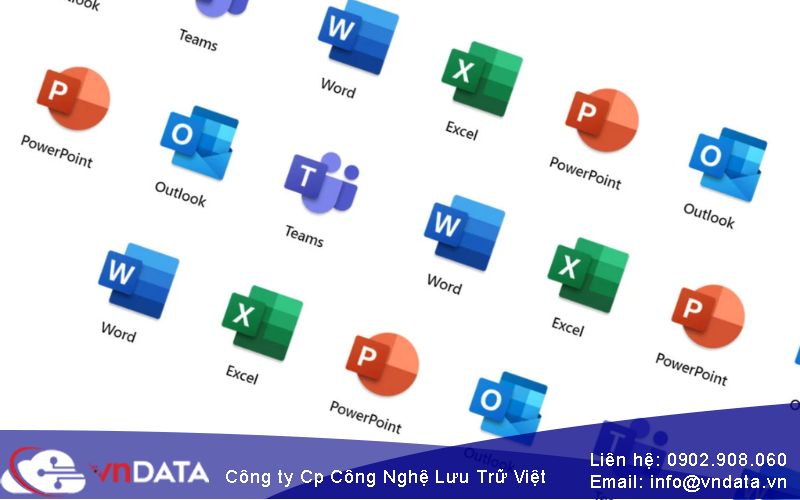
Điều kiện về cấu hình để có thể cài đặt Microsoft Office
Để có thể tải xuống phiên bản Microsoft Office full crack mới nhất thì người dùng sẽ cần đáp ứng một số yêu cầu riêng. Một số yêu cầu bắt buộc về cấu hình để tải xuống tiện ích này bao gồm:
- Hệ điều hành: Đối với những phiên bản 32bit hoặc 64bit chỉ dành cho hệ điều hành Windows 7, 8, 8.1, 10
- CPU: tối thiểu 1.6GHz
- RAM: tối thiểu 2GB phiên bản 32bit.
- Dung lượng: tối thiểu 10GB
- NET version: tối thiểu 3.5 hoặc 4.6
Hướng dẫn cách cài đặt Microsoft Office trên VPS Windows
Để tiến hành cài đặt, người dùng cần tải xuống và giải nén phiên bản Microsoft Office trên VPS Windows. Bạn có thể download theo các đường link trên mạng nhưng cần chú ý lựa chọn đường link uy tín.
Gỡ phiên bản Microsoft Office trong máy đã hết hạn
Bước này thực chất không quá quan trọng, bạn có thể gỡ hoặc không bởi nó không quá ảnh hưởng. Tuy nhiên, nếu gỡ phiên bản cũ đi thì máy tính của bạn sẽ có nhiều dung lượng để tải xuống phiên bản mới hơn.
Sau khi xóa xong, bạn có thể khởi động lại máy tính của mình để tiếp tục thao tác cài đặt.
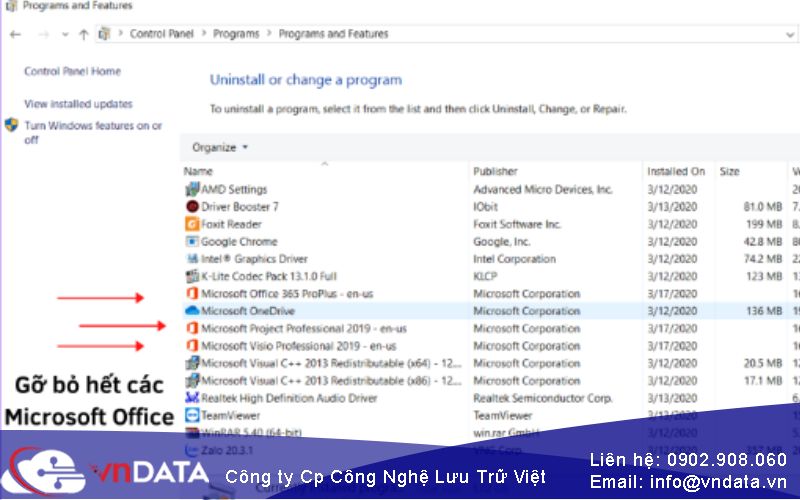
Tiến hành cài đặt Microsoft Office trên VPS Windows
- Bước 1: Tắt internet của máy tính, nếu sử dụng máy tính để bàn thì bạn rút dây mạng ra là được.
- Bước 2: Nhấn đúp vào Office Tool Plus.exe trong folder.
- Bước 3: Tiếp theo, bạn nhấn vào Install và chọn những ứng dụng cần sử dụng bằng cách nhấn vào chấm tròn ở đằng trước. Sau đó, bạn mở mạng internet của máy lên và nhấn vào “Install”
- Bước 4: Chờ ứng dụng Microsoft Office cài đặt trên ứng dụng của bạn, thông thường chỉ khoảng 5 – 10 phút là sẽ hoàn thành.
Như vậy, các bước tải xuống Microsoft Office đã gần như hoàn thành. Tuy nhiên, bạn lưu ý là chỉ sử dụng được Microsoft Office trong khoảng 7 – 30 ngày mà thôi. Để sử dụng Microsoft Office thì bạn cần tiếp tục thực hiện bước bên dưới nhé!
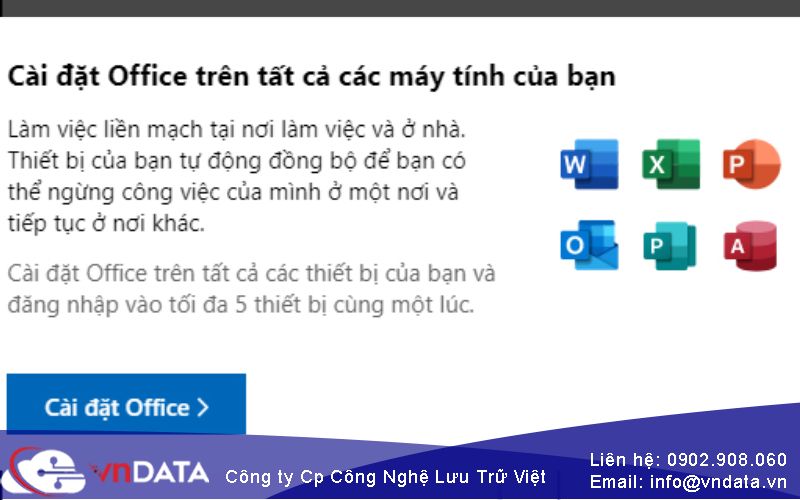
Kích hoạt phần mềm Microsoft Office vĩnh viễn
- Bước 1: Mở folder Key Office 365 miễn phí, sau click vào file Active AIO Tools > Run as administrator.
- Bước 2: Khi cửa sổ hiện lên, bạn chọn các ứng dụng cần sử dụng, sau đó ấn phím L.
- Bước 3: Tiếp theo, bạn nhấn phím 5, chờ quá trình tự động Active phần mềm miễn phí bắt đầu.
- Bước 4: sau khi quá trình hoàn thành, bạn bấm phím bất kỳ để thoát ra là được.
Như vậy, sau khi thực hiện xong vài thao tác đơn giản trên đây là bạn đã có thể cài đặt Microsoft Office vĩnh viễn trên thiết bị của mình rồi.
Lời kết
Trên đây là những hướng dẫn chi tiết về cách cài đặt và sử dụng Microsoft Office trên VPS Windows. Nếu gặp khó khăn trong bất cứ bước nào, bạn hãy để lại bình luận bên dưới để được VNDATA giải đáp ngay nhé!
_____________________________________
- Nếu quý khách gặp khó khăn hay có thắc mắc gì, vui lòng liên hệ VNDATA qua thông tin sau:
- Công ty Cổ Phần Công Nghệ Lưu Trữ Việt
- Address: 61/3 Bình Giã, P. 13, Q. Tân Bình, Thành phố Hồ Chí Minh
- Trang web: https://vndata.vn
- Hotline: 0971-05-4444
- Email: support@vndata.vn